-
dns错误怎么办,小编告诉你dns错误怎么解决
- 2018-05-15 11:52:28 来源:windows10系统之家 作者:爱win10
我们有的时候在上网的时候会出现“dns错误”的显示,这是什么意思呢?就是说当我们访问一个域名的时候无法将它解析到ip地址的工作,但是当你直接输入网站ip时却可以正常访问,那么这个时候就是因为dns解析出现了故障而在造成的。那么接下来我就要告诉你们当dns错误的时候该怎么解决。
小编问你们一个很直观的问题,你们知道怎么解决网络连接错误相关的问题吗?如果知道,那你们知道怎么解决“dns错误”的问题吗?如果不知道,那就跟随着小编的脚步往下走,我今天就来给你们讲讲“dns错误”的解决办法。你们要仔细的往下看哟~
首先,DNS系统默认是在自动获得的状态下,我们鼠标点击“开始”菜单,然后打开控制面板,再点网络连接,再看本地连接里的属性,把它点开,再点“internet协议(TCP/IP)”,再点属性,就可以看到默认设置。
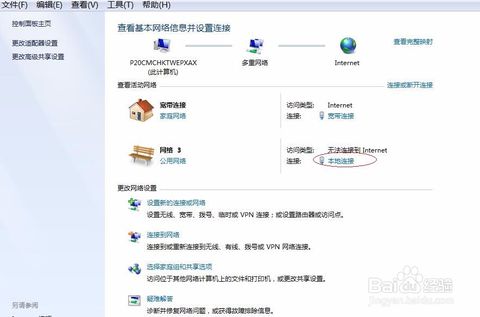
dns错误怎么解决系统软件图解1
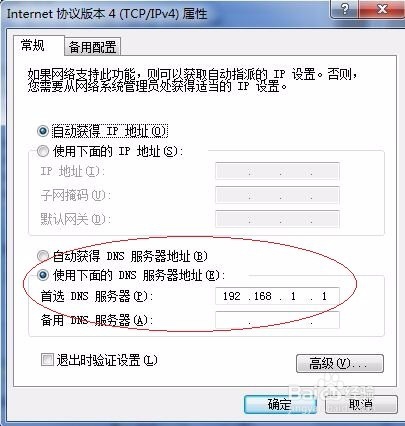
dns系统软件图解2
在自动状态下提示DNS错误的话就需要手动设置正确的DNS地址。我们先选择“使用下面的DNS服务器地址”,然后填入你的DNS地址就可以了,一般情况下是写两个,一个是首选的DNS服务器地址,另一个是备用的DNS服务器地址。(也可以选择不写)
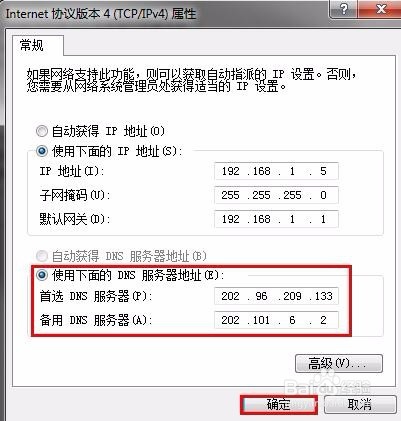
dns错误系统软件图解3
再在“开始”菜单,在下方搜索那里输入运行,并点开运行窗口,再在窗口里输入“cdm”
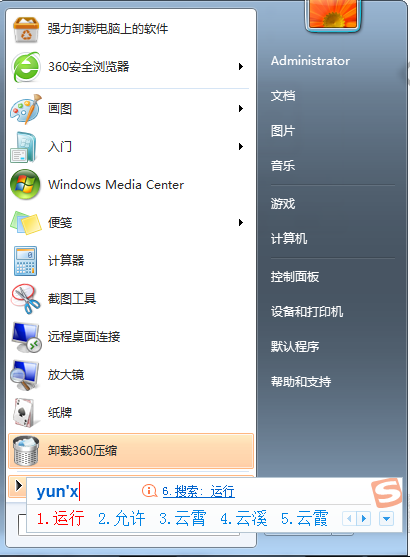
dns错误系统软件图解4

dns错误系统软件图解5
然后就会显示配置成功
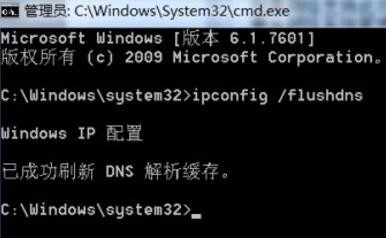
dns系统软件图解6
免费的DNS地址:114.114.114.114或者114.114.115.115(这是国内最好的DNS地址之一,推荐使用),或者Fsat DNS.当然是用一些软件也是可以修复DNS的。
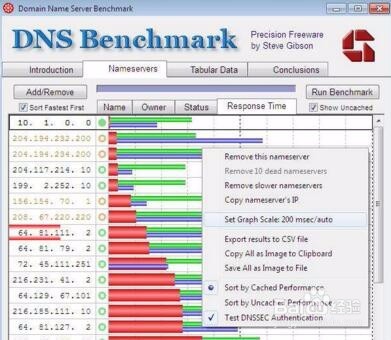
dns错误系统软件图解7
猜您喜欢
- 制作u盘系统安装盘安装教程..2017-04-28
- win10怎么查看局域网共享图文教程..2016-08-02
- 禁用触摸板,小编告诉你怎么禁用笔记本..2018-07-06
- 未激活windows7的影响有什么2022-12-08
- Update RTM版本更新后如何恢复之前的..2015-12-11
- 系统之家官网windows764位旗舰版系统..2017-06-04
相关推荐
- 屌丝一键重装系统图文教程.. 2017-03-31
- 新萝卜家园xp系统用光盘怎么安装.. 2017-05-09
- win8系统五笔输入法怎么设置为默认输.. 2015-05-13
- 雨林木风纯净版Windows864位最新下载.. 2016-12-25
- windows7小马激活器怎么使用 2022-12-02
- 小编告诉你什么电脑好用 2017-09-21





 系统之家一键重装
系统之家一键重装
 小白重装win10
小白重装win10
 深度技术ghost Xp Sp3 专业装机版1802
深度技术ghost Xp Sp3 专业装机版1802 多梦视频浏览器 v1.0.0.1003官方版
多梦视频浏览器 v1.0.0.1003官方版 萝卜家园ghost win8 32位专业版下载v201708
萝卜家园ghost win8 32位专业版下载v201708 Wise Care 365 v2.46 中文绿色便携版 (系统优化软件)
Wise Care 365 v2.46 中文绿色便携版 (系统优化软件) 萝卜家园ghost win8 32位专业版下载v201809
萝卜家园ghost win8 32位专业版下载v201809 深度技术64位win8.1免激活专业版v2023.05
深度技术64位win8.1免激活专业版v2023.05 深度技术64位
深度技术64位 迅雷VIP尊享
迅雷VIP尊享 雨林木风ghos
雨林木风ghos 系统之家win1
系统之家win1 思远游戏浏览
思远游戏浏览 雨林木风 Gh
雨林木风 Gh 系统之家Ghos
系统之家Ghos yy卡频道工具
yy卡频道工具 windows系统
windows系统 超级硬件资料
超级硬件资料 系统之家ghos
系统之家ghos 粤公网安备 44130202001061号
粤公网安备 44130202001061号